Deshabilite Solicitar contraseña en la activación de la pantalla usando la línea de comando PowerCFG en Windows 10
Actualizado 2023 de enero: Deje de recibir mensajes de error y ralentice su sistema con nuestra herramienta de optimización. Consíguelo ahora en - > este enlace
- Descargue e instale la herramienta de reparación aquí.
- Deja que escanee tu computadora.
- La herramienta entonces repara tu computadora.
Imagine una situación en la que acaba de cerrar la tapa de su computadora portátil y necesita usarla nuevamente, pero se le solicita una contraseña en la activación de la pantalla. Es una función que asegura que la cuenta esté bloqueada si alguien abre la tapa y no tiene acceso. Sin embargo, esta función se puede deshabilitar, y esta publicación lo guiará para deshabilitar la activación de Solicitar contraseña en la pantalla usando la línea de comando PowerCFG en Windows 10
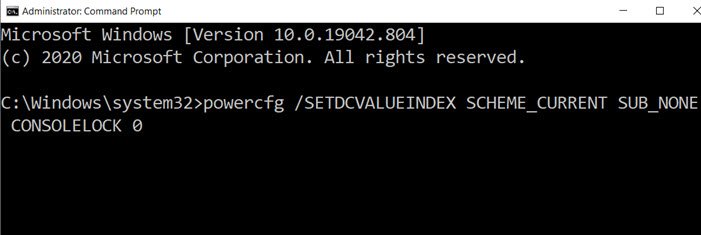
Deshabilite la activación de Solicitar contraseña en pantalla usando PowerCFG
Si bien puede lograr lo mismo usando las Opciones de energía en el Panel de control, usar powercfg será mucho más rápido.
Abra el símbolo del sistema o PowerShell con permiso de administrador y luego use estos comandos para habilitar o deshabilitar la activación de la solicitud de contraseña en la pantalla.
Notas importantes:
Ahora puede prevenir los problemas del PC utilizando esta herramienta, como la protección contra la pérdida de archivos y el malware. Además, es una excelente manera de optimizar su ordenador para obtener el máximo rendimiento. El programa corrige los errores más comunes que pueden ocurrir en los sistemas Windows con facilidad - no hay necesidad de horas de solución de problemas cuando se tiene la solución perfecta a su alcance:
- Paso 1: Descargar la herramienta de reparación y optimización de PC (Windows 11, 10, 8, 7, XP, Vista - Microsoft Gold Certified).
- Paso 2: Haga clic en "Start Scan" para encontrar los problemas del registro de Windows que podrían estar causando problemas en el PC.
- Paso 3: Haga clic en "Reparar todo" para solucionar todos los problemas.
- Para deshabilitar las solicitudes de contraseña en una computadora portátil que funciona con batería, use el siguiente comando:
powercfg / SETDCVALUEINDEX SCHEME_CURRENT SUB_NONE CONSOLELOCK 0
- Si desea desactivarlo cuando la computadora portátil está conectada, use el siguiente comando.
powercfg / SETACVALUEINDEX SCHEME_CURRENT SUB_NONE CONSOLELOCK 0
Aquí 0 (cero) deshabilita la solicitud de contraseña, mientras que 1 (Uno) la habilita.
Si necesita volver a habilitarlo, reemplace 0 (cero) por 1 (uno) en el comando anterior.
Además, tenga en cuenta que hay dos opciones diferentes:
-
- SETDCVALUEINDEX
- SETACVALUEINDEX
El primero es cuando está en la batería, mientras que el segundo cuando está enchufado. A menos que cambie ambos, tendrá dos experiencias diferentes, que pueden ser confusas.
Si desea aplicar el cambio a otros perfiles de energía, le sugiero que cambie el plan de energía actual y luego ejecute el mismo comando. La opción, SCHEME_CURRENT, apunta al plan de energía activo. Si bien puede utilizar el método GUID, será complicado. En su lugar, cambie el plan de energía y luego. Aplique el ajuste utilizando el método anterior.

